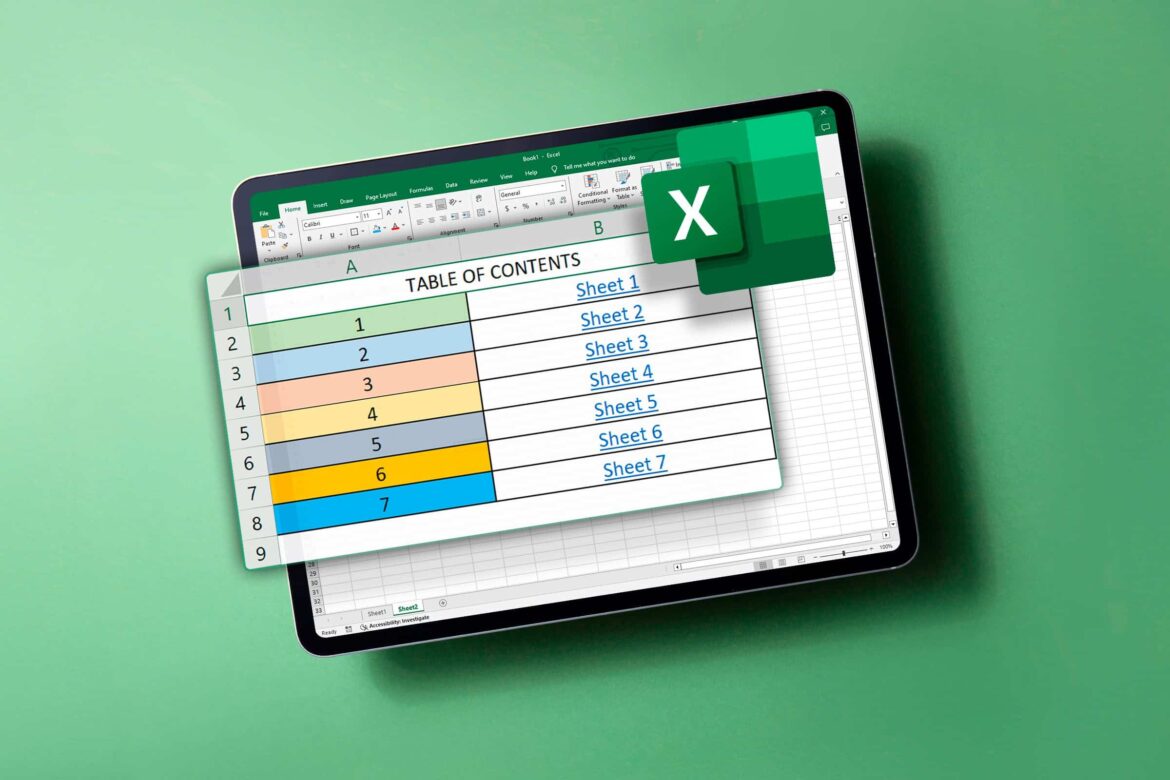603
È possibile creare un indice per i fogli di lavoro di una cartella di lavoro di Excel manualmente o tramite una macro. Ciò consente di avere una visione d’insieme
Creare un indice per i fogli di lavoro in una cartella di Excel – metodo manuale
I file Excel con molti fogli di lavoro possono diventare rapidamente confusi. Un foglio di lavoro impostato come indice può essere d’aiuto. Non è necessario saper programmare per farlo.
- Aprite in Excel il documento a cui volete aggiungere un indice. Puntate il puntatore del mouse sul primo foglio di lavoro dell’elenco dei fogli di lavoro. Fate quindi clic una volta con il pulsante destro del mouse.
- Selezionate “Inserisci” e fate clic su “Foglio elettronico” nella finestra di dialogo “Inserisci”. Si trova nella scheda “Generale”. Confermate la selezione con OK. Excel ha ora inserito un nuovo foglio di lavoro vuoto con il nome “Tabella1” nell’elenco dei fogli di lavoro
- Cliccate sul nome del nuovo foglio con il tasto destro del mouse e selezionate “Rinomina”. Ora è possibile sovrascrivere il nome esistente. Inserite “Indice”
- Scrivete un titolo nella cella A1, ad esempio Vendite 2024. Dalla cella A2, inserite i nomi dei singoli fogli di lavoro uno sotto l’altro (vedi Fig. 1 sotto).
- Una volta inseriti tutti i nomi, fate clic nella cella A2 per inserire il collegamento al foglio di lavoro. Per farlo, cliccate prima sulla scheda “Inserisci” del menu in alto.
- Nel sottomenu “Collegamenti” (terzo da destra), cliccate una volta con il tasto sinistro del mouse sul simbolo del collegamento. Si aprirà la finestra di dialogo “Inserisci collegamento”
- Selezionare la fonte del collegamento sul lato sinistro della finestra di dialogo. Nel nostro esempio si tratta di “Documento attuale” (vedi immagine 2). Cliccare una volta sul simbolo con il tasto sinistro del mouse
- Sotto “Inserisci il riferimento di cella:” si specifica il punto in cui il cursore deve saltare quando si richiama il foglio di lavoro in un secondo momento tramite il collegamento. Per impostazione predefinita, Excel si sposta sempre alla prima cella della prima colonna, cioè A1.
- Ora selezionate dall’elenco il foglio di lavoro a cui volete passare quando fate clic con il mouse. Nel nostro esempio: “02.07”. Confermate la selezione con OK.
- Ora fate clic nella cella A3 e ripetete i passaggi da 6 a 9 per tutti i fogli di lavoro di Excel. Una volta inseriti tutti i collegamenti, è sufficiente richiamare il foglio di lavoro desiderato facendo clic su di esso.
Creare l’indice tramite una macro di Excel
Se la creazione manuale dell’indice è troppo noiosa per voi, potete anche scrivere una macro per questo scopo. Questa crea automaticamente un elenco di tutti i fogli di lavoro e inserisce dei collegamenti ipertestuali per saltare direttamente ai rispettivi fogli. A tale scopo, utilizzare gli strumenti di sviluppo VBA.
- Se la scheda “Strumenti di sviluppo” non è visualizzata nella cartella di lavoro aperta, attivatela prima. A tale scopo, fate clic sulla scheda “File”, selezionate “Altro…” nella colonna dei comandi in basso a sinistra e quindi “Opzioni”. Alla voce “Personalizza barra multifunzione”, spuntate “Strumenti per sviluppatori” e confermate con OK.
- Ora è possibile accedere alla scheda “Strumenti per sviluppatori”. Cliccate su Visual Basic (prima icona a sinistra). Si apre così l’editor di Visual Basic.
- Inserite nel modulo il codice VBA mostrato nell’immagine sottostante. Quindi premere Alt + Q per chiudere VBA e tornare a Excel.
- La macro si chiama “Crea sommario”. Richiamatela facendo clic sull’icona “Macro” negli “Strumenti sviluppatore”. Selezionate il nome della macro e cliccate su “Esegui”.
- Ora richiamate qualsiasi altro foglio di lavoro facendo clic su di esso nel nuovo foglio di lavoro “Indice”.